미디어 가져오기
Posted in 자료 구성 및 동기화 제작 / by 자이닉스 / on Apr 14, 2016 15:29
1. (미디어를 삽입하고자 하는 스토리에서) [자료 구성] 화면 왼쪽 상단에 있는 Media 창의 [가져오기] 버튼을 선택하거나,
Preview 창 상단에 있는 [미디어 가져오기] 버튼을 선택합니다.
2. 미디어
파일 (Video나 Audio 파일)을 선택하고 [열기] 버튼을 선택합니다.
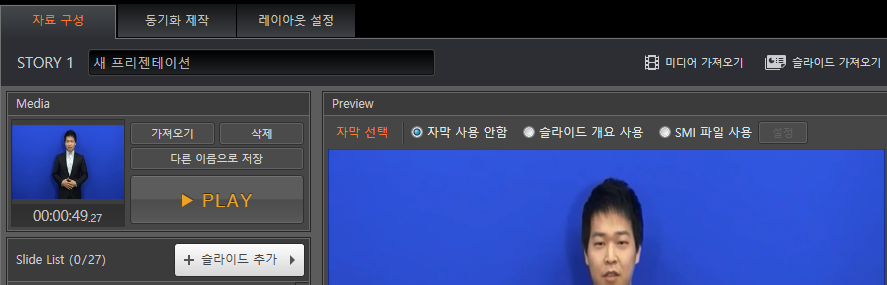
3. 미디어 파일
변환 여부를 설정하는 창이 나타납니다.
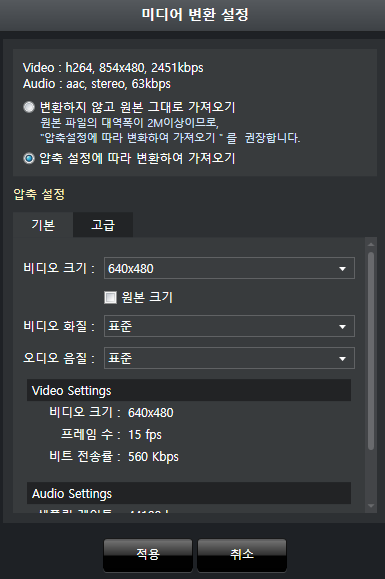
▷변환하지 않고 원본 그대로 가져오기 : 미디어 파일이 MP4 파일일 경우, 미디어 설정 그대로 가져 옵니다
▷압축설정에 따라 변환하기 : 미디어 파일이 MP4 파일이 아닌 경우 압축 설정 (기본/고급)에 따라 미디어를
변환합니다.
★ MP4 이외의 파일 형식을 가져온 경우, 반드시 변환해야 해당 파일을 사용할 수 있으므로 ‘변환하지 않고 원본
가져오기’가 활성화 되지 않습니다
- Attachment
- Info
- • URLhttp://support.xinics.com/support/index.php?document_srl=77596
- • Date2016.04.14 15:29:48
- • Category자료 구성 및 동기화 제작
- • Reads / Votes12539 / 0
| No. | Subject | Views |
|---|---|---|
| 33 | 콘텐츠 시청 렌더링하여 내보낸 시청 화면 | 8219 |
| 32 | 콘텐츠 시청 바로 내보내기한 시청 화면 | 8272 |
| 31 | 고급 기능 Time Grabber를 이용하여 프리젠테이션 진행하기 | 8573 |
| 30 |
고급 기능
미디어 변환 설정 (고급)
| 8740 |
| 29 | 고급 기능 동기화 정보가 있는 슬라이드 가져오기 (Xinics Time Grabber PPT) | 8795 |
| 28 |
내보내기
스토리 별 렌더링
| 8858 |
| 27 |
내보내기
기본 정보 확인
| 8901 |
| 26 |
내보내기
렌더링 설정
| 8901 |
| 25 |
콘텐츠 꾸미기
크로마키 설정
| 8918 |
| 24 |
내보내기
내보내기 유형 선택
| 9110 |
| 23 |
고급 기능
SMI 파일로 자막 설정하기
| 9417 |
| 22 |
내보내기
목차 설정하기
| 9939 |
| 21 |
콘텐츠 꾸미기
레이아웃 설정하기
| 10755 |
| 20 | 콘텐츠 편집 슬라이드 교체/편집/삭제하기 | 11184 |
| 19 |
콘텐츠 꾸미기
배경 이미지 설정하기
| 11187 |
| 18 |
콘텐츠 편집
미디어 파일 삭제하기/다른이름으로 저장하기
| 11217 |
| 17 |
콘텐츠 편집
슬라이드 이동/추가/삭제하기
| 11287 |
| 16 |
콘텐츠 편집
동기화 이벤트 편집
| 11287 |
| 15 |
콘텐츠 꾸미기
슬라이드 배경 투명도 설정하기
| 11557 |
| 14 |
자료 구성 및 동기화 제작
슬라이드 제목/개요 설정하기
| 11598 |
